
Apple Watch'ınıza nasıl kişi ekleyeceğinizi mi merak ediyorsunuz? watchOS 8 ile nihayet mümkün. Kişileri doğrudan saatinizden nasıl görüntüleyeceğiniz, düzenleyeceğiniz, paylaşacağınız ve yöneteceğiniz aşağıda açıklanmıştır.
Kişiler uygulaması, hayatınızdaki tüm insanları takip etmenin kullanışlı bir yoludur ve watchOS 8 güncellemesiyle artık Apple Watch'ınızdan erişilebilir. Kişilerinizi bileğinizden nasıl yöneteceğiniz aşağıda açıklanmıştır.
watchOS'u güncelle
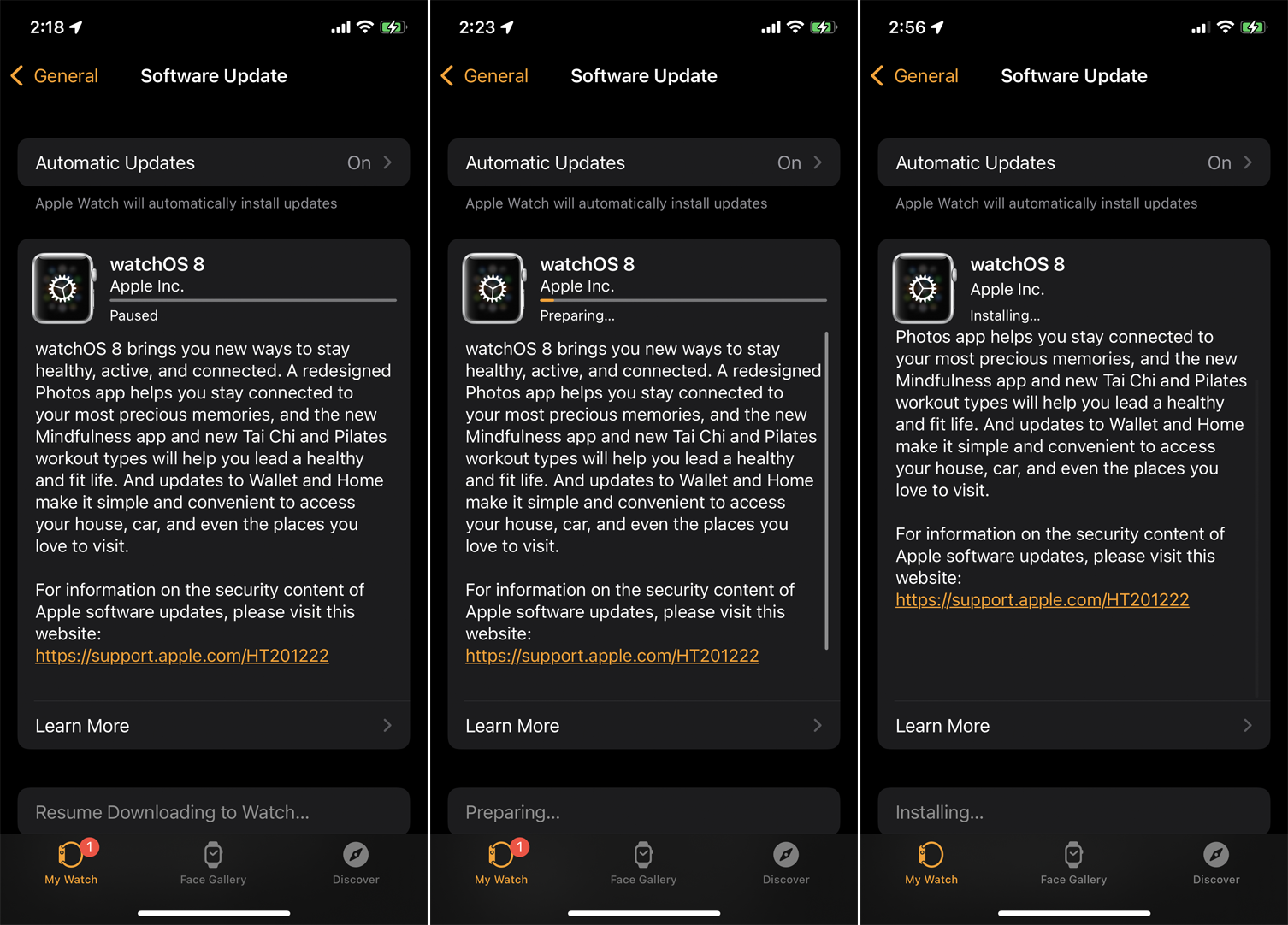
Uygulamayı kullanmak için saatinizde watchOS 8 veya sonraki bir sürümü ve iPhone'unuzda iOS 15 veya sonraki bir sürümü çalıştırıyor olmanız gerekir. Telefonunuzda İzle uygulamasını veya saatinizde Ayarlar uygulamasını açın. Genel > Yazılım Güncelleme'ye gidin. Apple Watch'ınızın güncel olduğu söylenecek veya en son güncellemeyi indirmeniz istenecek.
Görünen Adları Ayarla
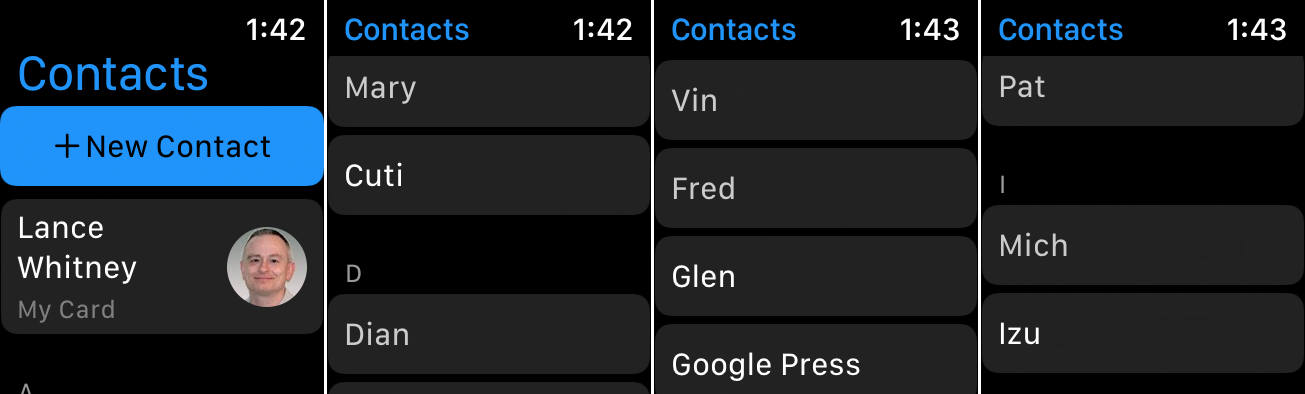
Telefonunuzda İzle uygulamasını açın ve kişilerinizin nasıl sıralanıp görüntüleneceğini kontrol etmek için Kişiler'i seçin. Sıralamanın iPhone'unuzdakiyle eşleşmesini istiyorsanız, uygulamayı iPhone'umu Yansıt'a ayarlayın. Saatinizde farklı bir sıralama kullanmak için Özel'i de seçebilirsiniz.
Adları önce ada, sonra soyadına veya soyadına ve ardından ada göre sıralamak için Sıralama Düzeni'ni seçin. Kişilerin saatinizde nasıl görüntüleneceğini seçmek için Sıralamayı Görüntüle'yi seçin. Kişileriniz için takma ad oluşturmak istiyorsanız Kısa Ad'ı seçin.
Şimdi, bir ad ekranda tam olarak görünemeyecek kadar uzunsa, onu ad ve soyadının baş harfi, adın adı ve soyadı, yalnızca adı veya yalnızca soyadı olarak görüntülemeyi seçebilirsiniz. Kişilerinize verdiğiniz özel takma adları görmek için Takma Adları Tercih Et seçeneğini etkinleştirin.
Kişileri Görüntüle ve Kaldır
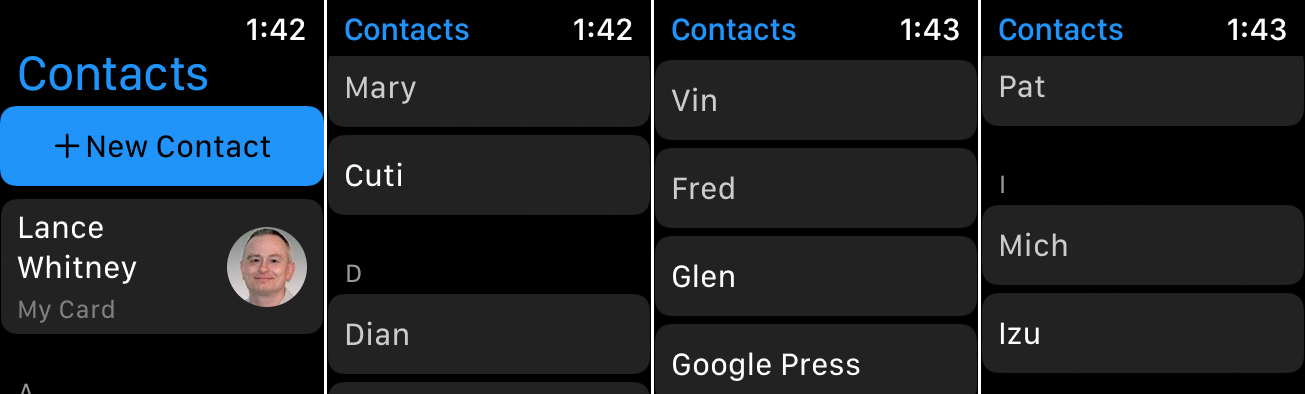
Apple Watch'ınızda kişiler uygulamasını açmak için ana ekranınıza gidin ve kişi simgesine dokunun. iPhone'unuzdaki kişilerin saatinizde de göründüğünü göreceksiniz. Listeyi aşağı kaydırın ve o kişinin bilgi kartını görüntülemek için bir kişiye dokunun.
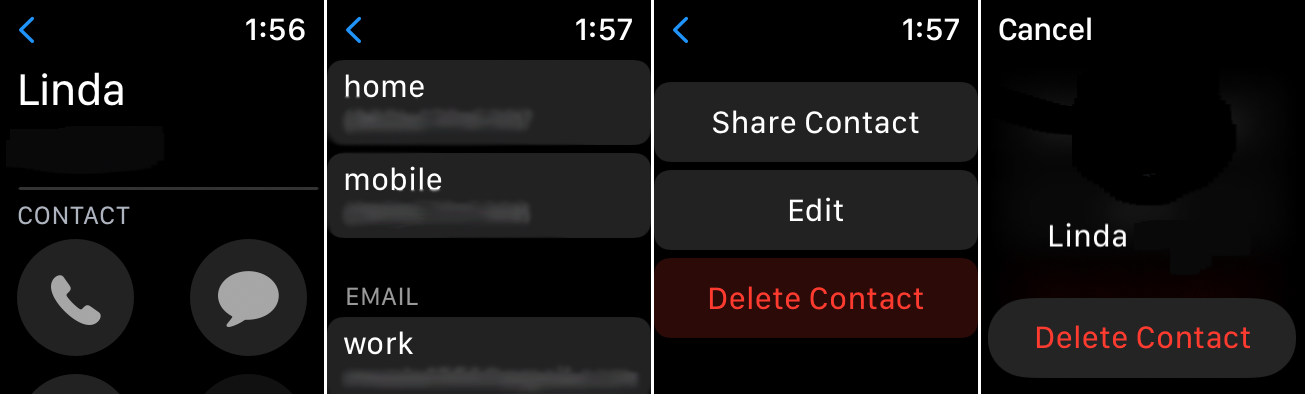
Bir kişiyi silmek istiyorsanız, kartını açın ve Kişiyi Sil'e dokunun. Silme işlemini onaylamak için Kişiyi Sil'e tekrar dokunun.
Bir Kişiyi Düzenle
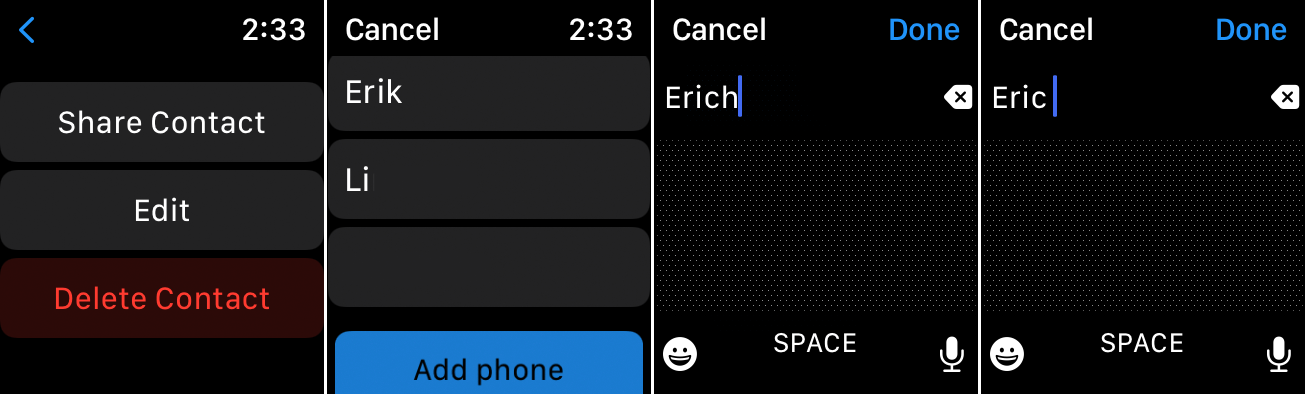
Bir kişiyi düzenlemek istiyorsanız, o kişinin kartını açın ve Düzenle seçeneğini seçin. Değiştirmek için mevcut bilgileri içeren herhangi bir alana dokunun. Örneğin, ad, soyadı veya şirket adı alanını seçin. Mevcut metni düzenlemek için ekranda herhangi bir karakteri silmek için geri al düğmesine basın.
Yeni bilgi eklemek için birkaç seçeneğiniz var. Apple Watch Series 7'niz varsa yerleşik QuickPath klavyedeki karakterlere dokunun veya karakterler arasında kaydırın. Tüm saat modelleri, karakter çizmek için sesli dikte ve Karalama modunu destekler. Doğrudan iPhone'unuzdan da yazabilirsiniz. Telefonunuzda, iOS klavyesini kullanarak metni girmenizi isteyen bir bildirim açılır.
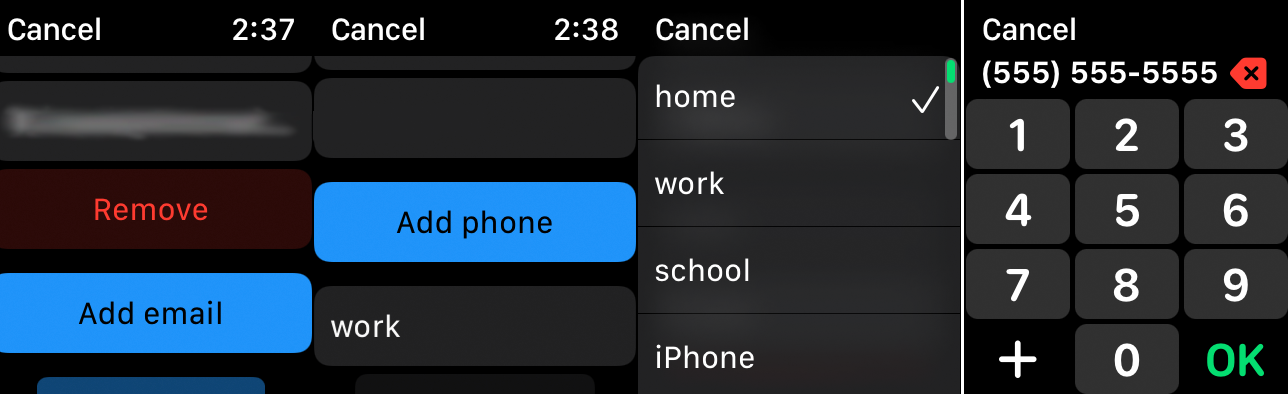
Mevcut bir alanı ve bilgi parçasını silmek için Kaldır'a dokunun. Bir telefon numarası, e-posta veya fiziksel adres girmek isterseniz, o alan için Ekle düğmesi seçilerek ek bilgiler eklenebilir. Ayrıca iletişim bilgilerini ev, iş, okul veya cep telefonuna göre kategorilere ayırmayı da seçebilirsiniz.
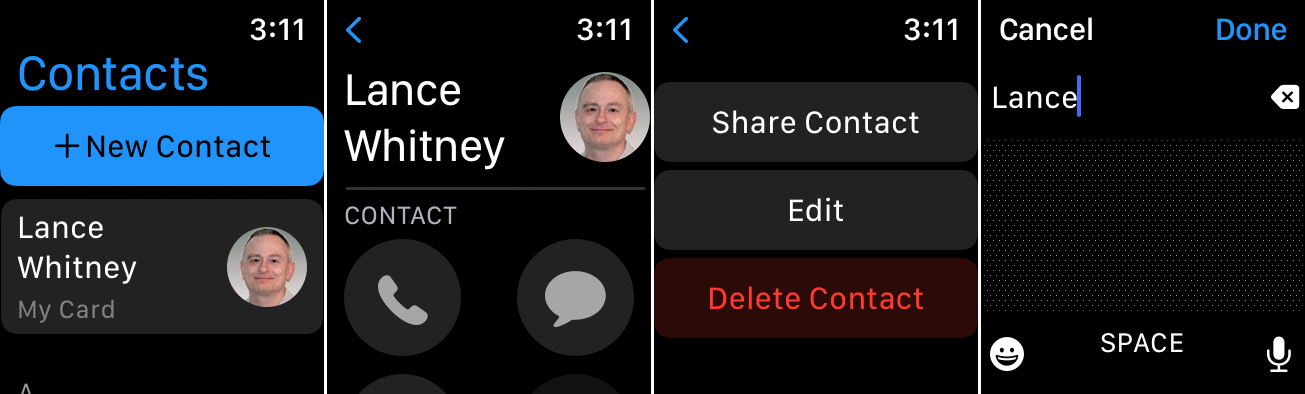
Ayrıca kendi kişi kartınızla da çalışabilirsiniz. Görüntülemek için Kişiler uygulamasının üst kısmındaki kartınıza dokunun. Adınızı, telefon numaranızı, e-posta adresinizi veya diğer iletişim bilgilerinizi değiştirmek için kartın altına doğru kaydırın ve Düzenle'ye dokunun.
Kişileri Paylaş
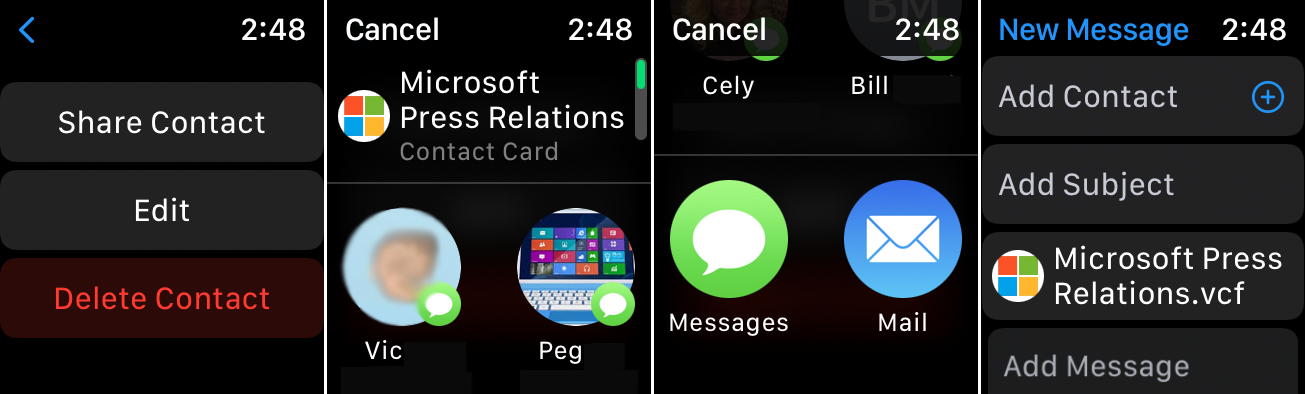
Bir kişiyi başka biriyle paylaşmanız gerekiyorsa, kişi kartının altındaki Kişiyi Paylaş'a dokunun. Kişi bilgilerini göndermek istediğiniz kişi ekranın üst kısmında görünebilir. Aksi takdirde, bir metin göndermek için Mesajlar simgesine veya bir e-posta yazmak için Posta'ya dokunun.
Yeni Kişi Ekle
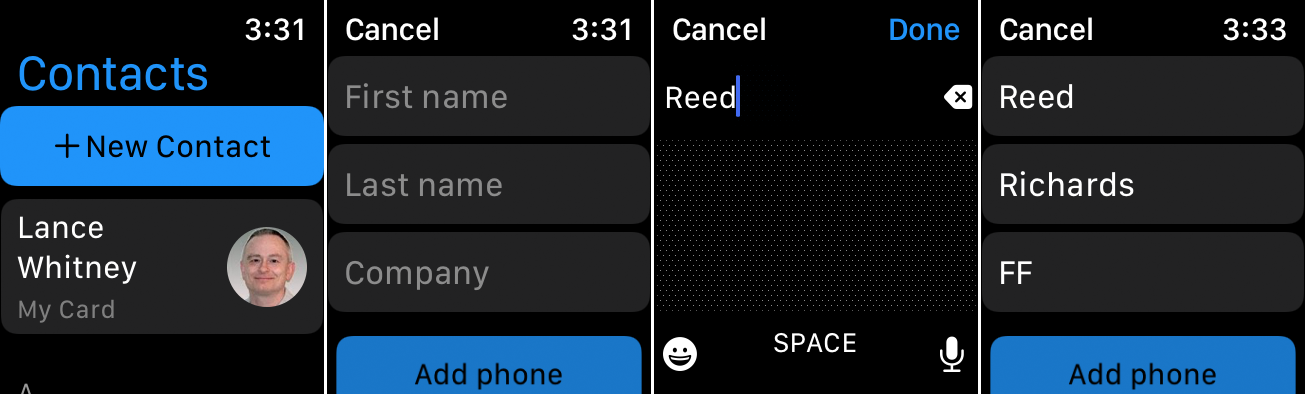
Kişiler uygulamasının üst kısmından Yeni Kişi'yi seçerseniz, doğrudan Apple Watch'tan da yeni kişiler ekleyebilirsiniz. Her alana dokunun ve gerekli bilgileri girin. Bitirdiğinizde, alttaki Bitti'ye dokunun.
Kişilerle Bağlanın
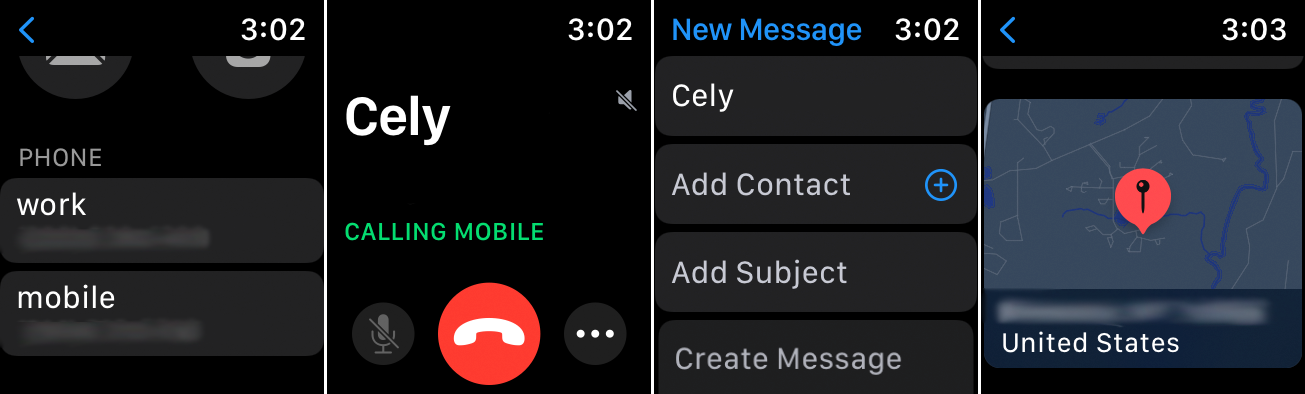
Kişiler uygulaması, bilgileri tutmaktan fazlasını yapar; insanlarla doğrudan bağlantı kurmak için de kullanabilirsiniz. Bir kişinin bilgi kartında doldurduğunuz alanlar bağlantılardır, böylece başka bir kişiyle iletişim kurmak için bunlara dokunabilirsiniz. O kişiyi aramak için bir telefon numarası, e-posta yazmak için bir e-posta adresi veya harita üzerinde ev veya iş adresini bulmak için bir adres seçin.
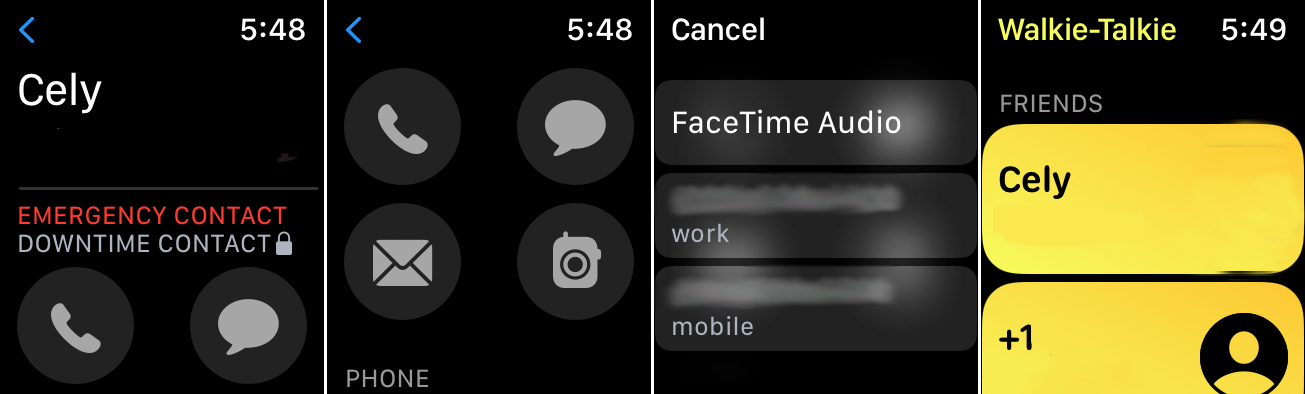
Ayrıca bir kişiyle, o kişinin kartının üst kısmındaki simgeler aracılığıyla da iletişim kurabilirsiniz. Kişiye hücresel sinyal veya FaceTime Audio aracılığıyla bir telefon araması yapmak için Telefon simgesine dokunun. Bir metin mesajı göndermek için Mesajlar simgesine dokunun. Onlara bir e-posta göndermek için Posta simgesine dokunun.
Telsiz modu ayarlanmışsa, kişiyle doğrudan saatiniz aracılığıyla iletişim kurmak için Telsiz simgesine dokunun.
Kişilerinize Uygulamalarınızdan Erişin
Son olarak, kişilerinize doğrudan Apple Watch'ınızdaki farklı uygulamalardan erişebilirsiniz.
Kişi listenizdeki birini aramak için Telefon uygulamasını açın ve Kişiler girişine dokunun.
Birine e-posta göndermek için Posta uygulamasını açın ve Yeni Mesaj düğmesine dokunun. Ardından, kişilerinize erişmek için Kişi Ekle düğmesine dokunun.
Birine mesaj göndermek için Mesaj uygulamasını açın, yeni Mesaj düğmesine dokunun ve ardından Kişi Ekle seçeneğini belirleyin.
Konumunuzu bir kişiyle paylaşmak için Kişi Bul uygulamasını açın, aşağı doğru kaydırın ve ardından Konumumu Paylaş girişini seçin. Kişilerinizi görmek için Kişiler simgesine dokunun.
Yazarın Diğer Yazıları
- Bilgisayar Yanıt Vermiyor mu? Mac'te Uygulamalardan Çıkmaya Nasıl Zorlanır?
- Web'de Anında İlet Bildirimleri Nasıl Devre Dışı Bırakılır?
- Spotify Premium Nasıl İptal Edilir (ve Ücretsiz Bir Hesap Silinir)
- En İyi TV Ekranı Boyutu Nasıl Seçilir?
- Windows 11'de Bluetooth cihazlarını hızlı bir şekilde bağlamanın 3 yolu
 Ramazan Eksik
Ramazan Eksik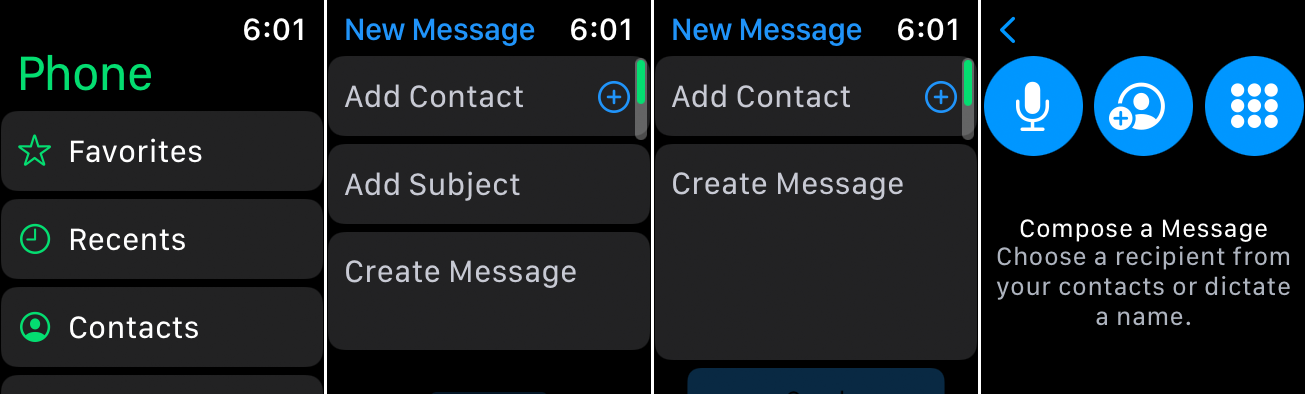



Yorumlar
Bu içerik ile ilgili hiç yorum yazılmamış. İlk yorum yapan sen ol.
Yorum Yazın